반응형
Papago 앱 '메뉴 소개'
오늘의 포스팅은 Papago AI 통번역 앱 '메뉴 소개'입니다. 지금까지 포스팅한 기능 외에도 '즐겨찾기, 번역 기록, Edu, 웹사이트 번역, 오프라인 번역, 글로벌 회화, 낱말카드, GYM, 설정, Papago Mini' 등이 있습니다.
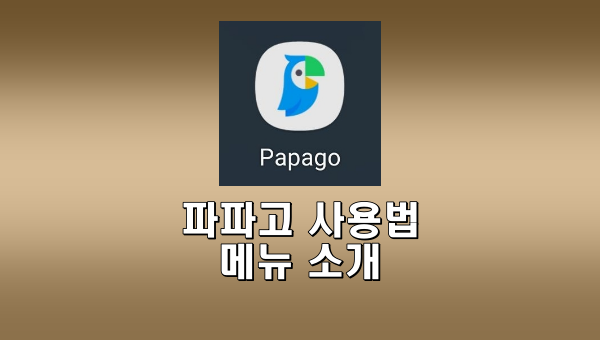
Papago 다운로드 및 설치
네이버 파파고 다운로드 및 설치는 아래를 클릭(구글 플레이 스토어) 해 주십시오.
네이버 파파고 - AI 통번역 - Google Play 앱
똑똑한 AI 통번역기, 언어 장벽 없이 대화하는 세상을 꿈꿉니다.
play.google.com
Papago AI 통번역 앱 포스팅 순서
Papago AI 통번역 앱 포스팅 순서는 아래와 같습니다. 오늘의 포스팅은 '메뉴 소개'입니다.
반응형
Papago 앱 '메뉴 소개'
Papago '메뉴 소개'는 아래와 같으며 사진 설명과 함께 읽으시면 더 알기 쉽습니다. 사진 속의 글자가 잘 안 보일 경우는 태블릿이나 컴퓨터 화면으로 보면 더 잘 보입니다.
- 홈 화면 상단 좌측에 있는 '메뉴 바'를 클릭합니다.
- '즐겨찾기'가 있고 , '번역 기록'은 자동 저장되니 필요하다면 클릭하여 확인 및 재학습이 가능합니다.
- Edu 화면 소개입니다. '내 학습노트', '암기중인 단어' 공간입니다.
- '웹사이트 번역'은 웹사이트 URL을 입력하여 번역해 보거나 추천사이트를 클릭하여 번역을 경험해 볼 수 있습니다.
- '오프라인 번역'은 영어, 중국어, 일본의 언어팩을 다운로드하여서 스마트 폰에 저장되며, 인터넷 연결이 되지 않더라도 번역이 가능합니다.
- '글로벌 회화'는 여행이나 일상에 필요한 '영어, 중국어, 일본어'의 다양한 회화가 들어 있으므로 가기 전에 한번 학습하고 가면 도움이 될 듯합니다.
- '낱말카드' 다운로드입니다. 필요하다면 다운로드하여 활용할 수 있습니다.
- 'GYM' 기능은 학습 트레이닝 같은 느낌입니다.
- '설정'은 Papago 앱의 설정 기능입니다.
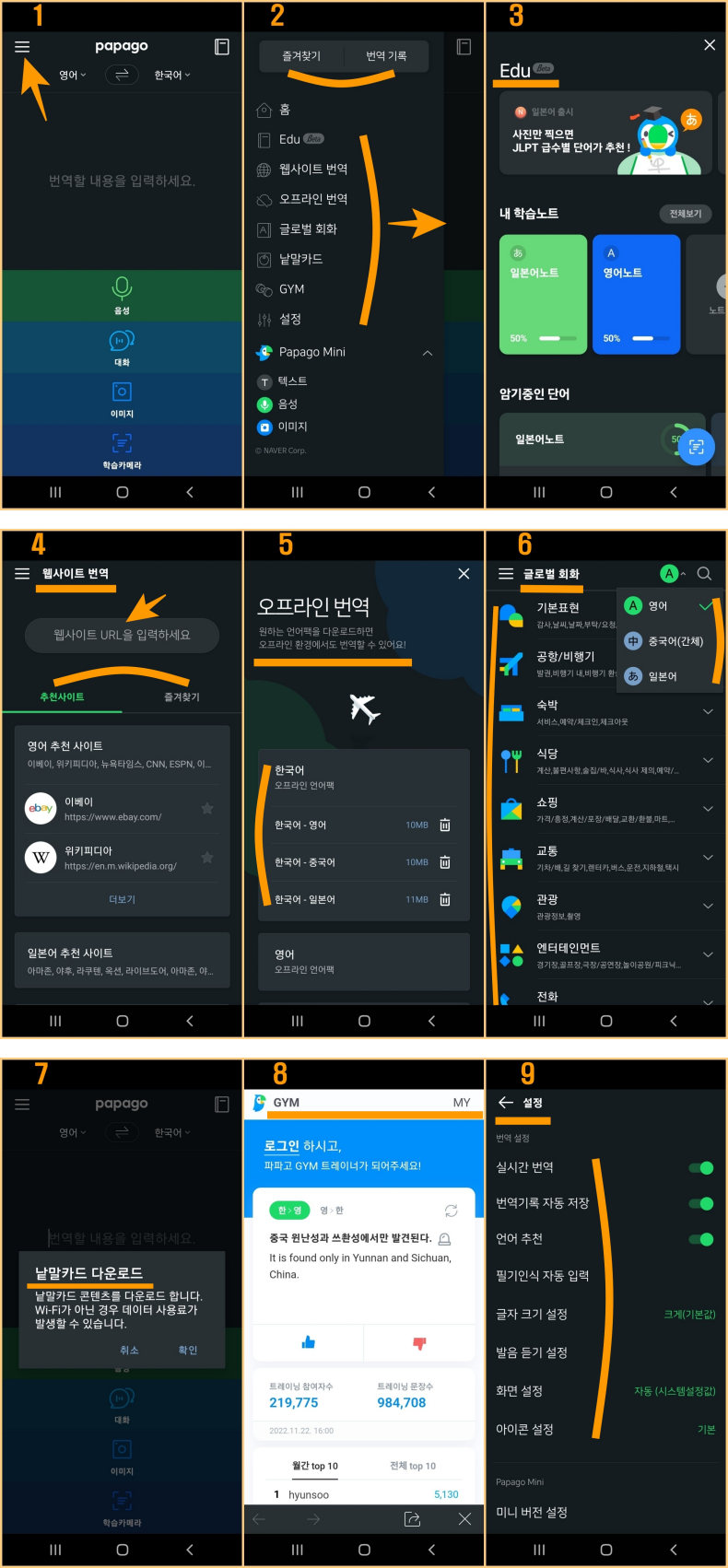
지금까지 Papago 파파고 AI 통번역 앱의 추가 기능 모음인 '메뉴 소개' 포스팅이었습니다.
다음 포스팅은 유용한 'Papago Mini' 사용법입니다.
감사합니다.
반응형
'IT모바일 > 사전-영어-서류 앱' 카테고리의 다른 글
| Papago AI 통번역 앱 사용법 - 포스팅 모음 (16) | 2022.11.27 |
|---|---|
| Papago AI 통번역 앱 사용법 - Papago Mini (16) | 2022.11.26 |
| Papago AI 통번역 앱 사용법 - 학습카메라 (25) | 2022.11.24 |
| Papago AI 통번역 앱 사용법 - 이미지 번역 (24) | 2022.11.23 |
| Papago AI 통번역 앱 사용법 - 대화 번역 (27) | 2022.11.22 |




댓글